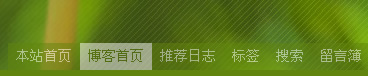一看到这个刁钻问题,我竟然有点懵: (a==1 && a==2 && a==3) 是否可以为true?既然能提出这个问题,说明那肯定是可以为true的,那么怎么样实现呢?
在js里面,比较运算符对于不同类型的值会做类型转换,所以这里应该有可以操作的可能。我们先看一下非严格相等在js里面的类型转换关系:
| 被比较值 B | |||||||
|---|---|---|---|---|---|---|---|
| Undefined | Null | Number | String | Boolean | Object | ||
| 被比较值 A | Undefined | true |
true |
false |
false |
false |
IsFalsy(B) |
| Null | true |
true |
false |
false |
false |
IsFalsy(B) |
|
| Number | false |
false |
A === B |
A === ToNumber(B) |
A=== ToNumber(B) |
A== ToPrimitive(B) |
|
| String | false |
false |
ToNumber(A) === B |
A === | |||


 (left.gif)
(left.gif)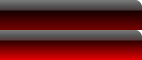 (right.gif)
(right.gif)